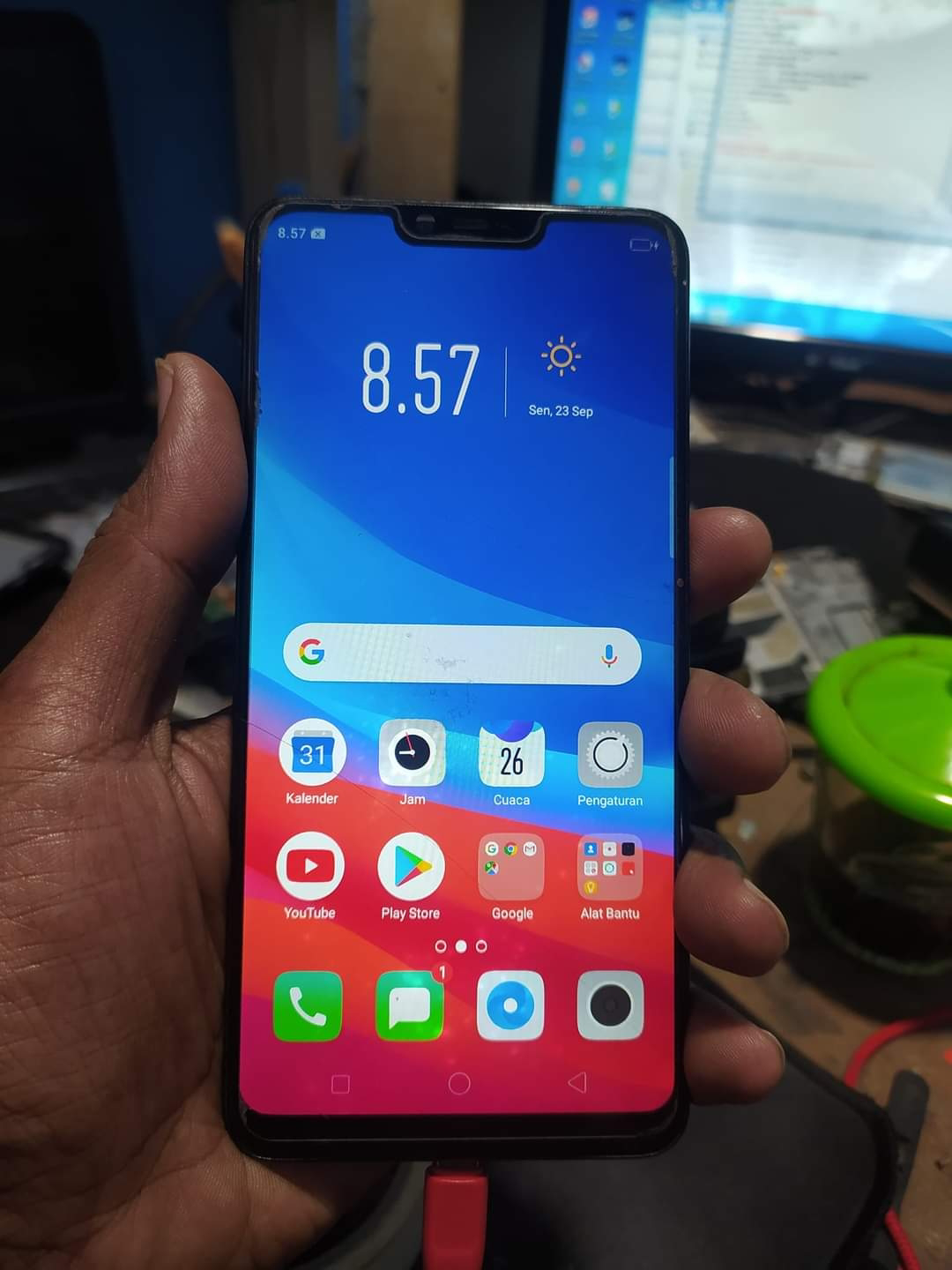FILE DUMP OPPO A3S CPH1853 LANGSUNG ON TESTED
File dump adalah salinan lengkap data mentah yang ada pada sebuah perangkat. fungsi dan kegunaan file dump adalah untuk memulihkan data dari ponsel yg mati ,system atau program error sayangnya aplikasi terhenti dll , untuk bisa menggunakan file dump dengan benar memerlukan alat serta pengetahuan teknis yang tepat.
Cara menggunakan file dump dengan Ufi Box ,UFI Box adalah alat yang sangat berguna untuk teknisi yang ingin memperbaiki atau memulihkan data dari perangkat Android yang mengalami masalah. Berikut adalah langkah-langkah untuk memasukkan file dump menggunakan UFI Box:
UFI Box adalah alat yang sangat berguna untuk teknisi yang ingin memperbaiki atau memulihkan data dari perangkat Android yang mengalami masalah. Berikut adalah langkah-langkah untuk memasukkan file dump menggunakan UFI Box:
DOWNLOAD FILE DUMP OPPO A3S CPH1853
Password : mobatmabits
Persiapan
Peralatan Diperlukan:
- UFI Box dan eMMC socket adapter.
- Komputer dengan UFI Box software terinstall.
- Kabel USB yang sesuai untuk menghubungkan UFI Box ke komputer dan perangkat.
- File dump (biasanya dengan ekstensi .bin atau .img) yang ingin Anda flash ke perangkat.
Instalasi UFI Box Software:
- Pastikan UFI Box software terinstal di komputer Anda. Jika belum, unduh dan instal dari situs resmi UFI Box.
Langkah-langkah Memasukkan File Dump dengan UFI Box
1. Sambungkan Perangkat ke UFI Box
Hubungkan UFI Box ke Komputer:
- Gunakan kabel USB untuk menghubungkan UFI Box ke komputer Anda.
- Pastikan UFI Box terdeteksi oleh komputer.
Hubungkan eMMC ke UFI Box:
- Lepaskan eMMC dari perangkat (jika diperlukan) dan pasang ke eMMC socket adapter yang terhubung ke UFI Box.
- Jika perangkat mendukung USB debugging dan bisa terhubung tanpa melepas eMMC, sambungkan perangkat langsung ke UFI Box Bisa Direck atau melalui kabel USB.
2. Buka UFI Box Software
- Buka UFI eMMC ToolBox:
- Jalankan UFI eMMC ToolBox di komputer Anda.
- Pastikan UFI Box terdeteksi oleh software.
3. Baca dan Analisis eMMC
Pilih Perangkat eMMC:
- Di UFI eMMC ToolBox, pilih perangkat eMMC yang terhubung.
- Klik "Identify eMMC" untuk memastikan eMMC terdeteksi dengan benar.
Buat Cadangan (Opsional):
- Disarankan untuk membuat cadangan eMMC sebelum melakukan flashing. Klik "Read" untuk membuat backup dari eMMC saat ini.
4. Flash File Dump ke eMMC
Pilih Tab "Flashing":
- Buka tab "Flashing" di UFI eMMC ToolBox.
Muat File Dump:
- Klik "Load" dan pilih file dump (dengan ekstensi .bin atau .img) yang ingin Anda flash ke eMMC.
Pilih Partisi yang Akan Diflash:
- Tentukan partisi mana yang akan diflash dengan file dump. Biasanya, file dump bisa mencakup beberapa partisi seperti boot, system, userdata, dll.
- Sesuaikan sesuai dengan kebutuhan Anda.
Mulai Proses Flashing:
- Klik "Write" untuk memulai proses flashing. Pastikan untuk tidak mengganggu proses ini hingga selesai.
- UFI Box akan menulis file dump ke eMMC sesuai dengan pengaturan yang telah Anda tentukan.
5. Verifikasi dan Pengujian
Verifikasi:
- Setelah proses flashing selesai, verifikasi hasilnya dengan memilih tab "Read" dan membaca ulang partisi untuk memastikan file dump telah ditulis dengan benar.
Pasang Kembali eMMC:
- Jika eMMC dilepas, pasang kembali eMMC ke perangkat.
- Hidupkan perangkat dan cek apakah perangkat berfungsi dengan benar.
Catatan Penting
- Proses ini memiliki risiko, termasuk kemungkinan kehilangan data atau merusak perangkat jika tidak dilakukan dengan benar. Pastikan Anda memiliki pengetahuan yang memadai sebelum melakukan flashing.
- Selalu buat cadangan data sebelum melakukan proses flashing.
- Jika Anda tidak yakin, disarankan untuk meminta bantuan dari teknisi profesional atau pusat layanan resmi.
Dengan mengikuti langkah-langkah di atas, Anda dapat memasukkan file dump ke perangkat menggunakan UFI Box.